 Ενημερώθηκε στις 15 Μαρτίου 2022 από τον Steve Larner, για να αντικατοπτρίζει την τρέχουσα λειτουργία δημιουργίας αντιγράφων ασφαλείας του iTunes.
Ενημερώθηκε στις 15 Μαρτίου 2022 από τον Steve Larner, για να αντικατοπτρίζει την τρέχουσα λειτουργία δημιουργίας αντιγράφων ασφαλείας του iTunes.
Το iTunes είναι η all-in-one εφαρμογή διαχείρισης πολυμέσων, βιτρίνας και αναπαραγωγής της Apple για Mac και Windows. Αν και ορισμένες περιοχές της εφαρμογής είναι προσαρμόσιμες, η Apple έχει μακρά ιστορία να αποφασίζει πώς θα λειτουργήσουν ορισμένα πράγματα.
Ένας τομέας όπου η εταιρεία αποφάσισε να κυβερνήσει με σιδερογροθιά ήταν ο ορισμός της θέσης αντιγράφου ασφαλείας για το iTunes στα Windows 10.
Η προεπιλεγμένη θέση του φακέλου δημιουργίας αντιγράφων ασφαλείας iTunes κατά τη λήψη από το Σελίδα λήψης Apple iTunes είναι:
«Γ:Χρήστες Windows[username]AppDataRoamingApple ComputerMobileSyncBackup”
Ωστόσο, ο ιστότοπος λέει τώρα να κατεβάστε το iTunes από το Microsoft App Storeαν και έχουν και σύνδεσμο για λήψη παλαιότερων εκδόσεων του iTunes για Windowsέως την έκδοση 12.10.11, στη σελίδα Λήψης iTunes.
Δεν υπάρχει ρύθμιση στο iTunes για αλλαγή της θέσης δημιουργίας αντιγράφων ασφαλείας. Εκεί το iTunes πρόκειται να τοποθετήσει τους συγχρονισμούς και τα αντίγραφα ασφαλείας του κινητού σας είτε σας αρέσει είτε όχι. Ωστόσο, μπορείτε να επιλύσετε το πρόβλημα χρησιμοποιώντας έναν συμβολικό σύνδεσμο.
Πολλοί χρήστες έχουν ένα διαμέρισμα C: που περιλαμβάνει μόνο Windows και είναι πολύ μικρό, που βρίσκεται σε μονάδα SSD για βέλτιστη απόδοση. Δεν θέλουν να έχουν μια ολοένα αυξανόμενη συσσώρευση αντιγράφων ασφαλείας τηλεφώνου που φράζουν τη μονάδα δίσκου και χρησιμοποιούν τους κύκλους εγγραφής της.
Ανεξάρτητα από τους λόγους για τους οποίους μπορεί να θέλετε να αλλάξετε τη θέση δημιουργίας αντιγράφων ασφαλείας του iTunes στα Windows 10, δείτε πώς να το κάνετε.
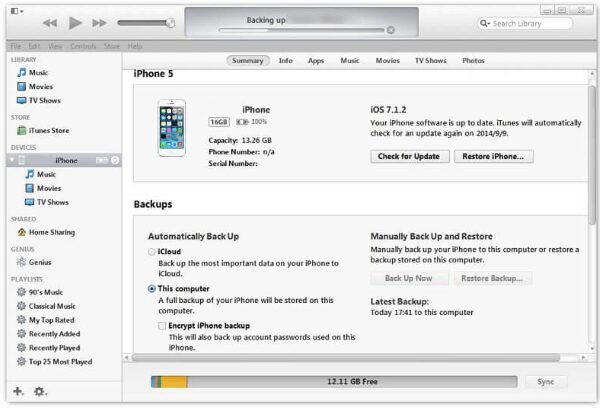
Αλλάξτε τη θέση δημιουργίας αντιγράφων ασφαλείας iTunes στα Windows 10
Ο τρόπος παράκαμψης της θέσης αντιγράφου ασφαλείας του iTunes απαιτεί πολλά βήματα, συμπεριλαμβανομένης της δημιουργίας ενός συμβολικού συνδέσμου για να ξεγελάσει την εφαρμογή και να την κάνει να πιστεύει ότι γράφει στην απαιτούμενη τοποθεσία.
Στα Windows 10, ένας συμβολικός σύνδεσμος δημιουργεί μια σύνδεση μεταξύ δύο φακέλων. Δημιουργείτε τη σύνδεση σε επίπεδο λειτουργικού συστήματος και από εκεί και πέρα, οτιδήποτε αποστέλλεται στον πρώτο κατάλογο του συνδέσμου (σε αυτήν την περίπτωση, η προεπιλεγμένη θέση δημιουργίας αντιγράφων ασφαλείας), αποστέλλεται στον δεύτερο κατάλογο (ο κατάλογος που δημιουργήσατε.) Δείτε πώς να το κάνετε.
Σημείωση: Η εφαρμογή iTunes στην ιστοσελίδα apple.com/itunes είναι πλέον μόνο για παλαιότερες εκδόσεις (12.10.11 και νεότερες), καθώς σας λένε να χρησιμοποιήσετε το Microsoft Store.
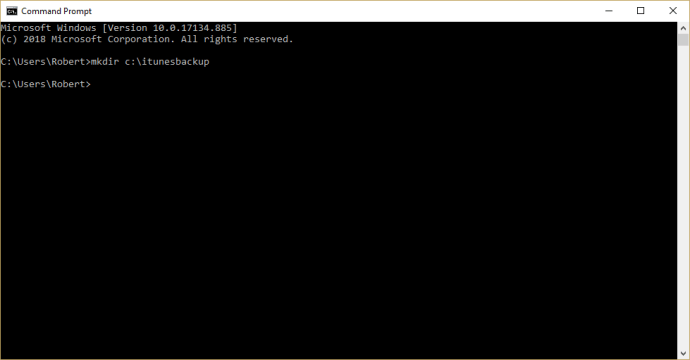
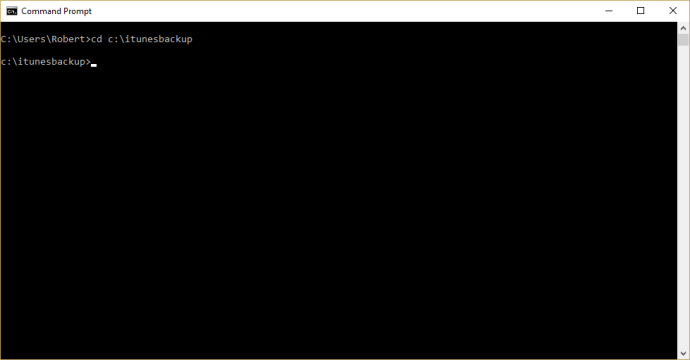
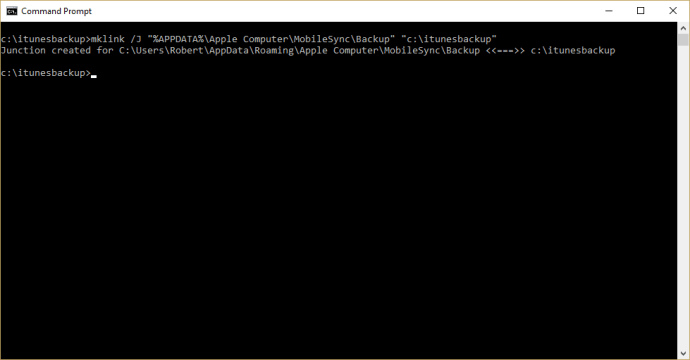
Τώρα έχετε μια σύνδεση μεταξύ των δύο καταλόγων (του άθικτου φακέλου αντιγράφων ασφαλείας iTunes και του νέου σας φακέλου με σύμδεσμο). Τα αντίγραφα ασφαλείας του iPhone σας θα πηγαίνουν τώρα στο “c:itunesbackup” ή σε οποιονδήποτε κατάλογο έχετε επιλέξει.
Κλείνοντας, εάν διαθέτετε συσκευή Apple ή κάνετε εναλλαγή από Mac σε Windows, η δημιουργία αντιγράφων ασφαλείας του iPhone σας εξακολουθεί να είναι δυνατή χρησιμοποιώντας την παραπάνω πρόταση. Επιπλέον, κάνει μια εύκολη μετάβαση. Εάν δεν διαθέτετε συσκευή Apple ή ιστορικό με το iTunes, υπάρχουν καλύτεροι τρόποι διαχείρισης των πολυμέσων σας.
Γνωρίζετε άλλους τρόπους εκτός από συμβολικούς συνδέσμους για την αλλαγή της θέσης δημιουργίας αντιγράφων ασφαλείας του iTunes στα Windows 10; Πείτε μας για αυτό παρακάτω αν το κάνετε!

